
چگونه در پاورپوینت فیلم قرار دهیم و آن را مدیریت کنیم؟
بهترین راه برای اضافه کردن فیلم به پاورپوینت
پاورپوینت(PowerPoint) یکی از بهترین نرم افزارها برای ارائه مطلب می باشد. برای پویای و زنده بودن آن می توانید از فیلم و ویدیو استفاده کنید چرا که تحقیقات ثابت کرده است که فیلم بیشترین تاثیر را بر رو افراد قرار می دهد. اما چگونه می توان یک فیلم در پاورپوینت اضافه کرد؟ و تنظیمات آن چیست؟
نحوه قرار دادن فیلم در پاورپوینت به این صورت است که:
- روی اسلایدی که می خواهید کلیک کنید ، سپس به Menu > Insert بروید.

- در گوشه بالا سمت چپ ، روی Video> Movie on MyPc کلیک کنید.
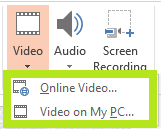
- ویدیویی را که می خواهید اضافه کنید پیدا کنید و روی Insert کلیک کنید.
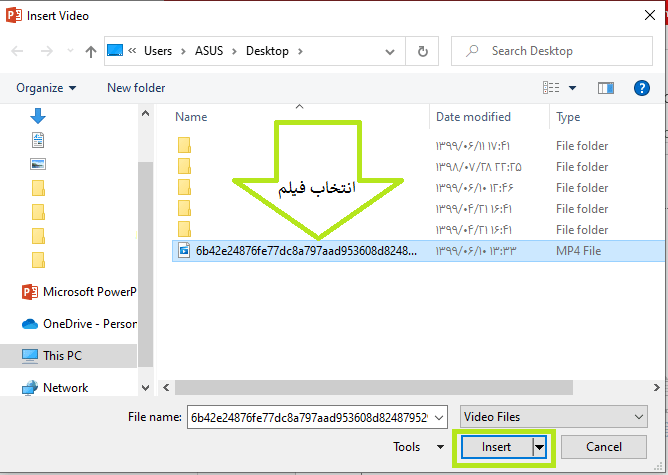
- در نوار ابزار برای ویدیو شما دو گزینه format و Playback فعال می شود که تنظیمات اختصاصی برای ویدیو را در اختیار شما قرار می دهد.
مدیریت و تنظیمات فیلم در پاورپوینت(PowerPoint)
- سایز فیلم در پاورپوینت
حجم فیلم در پاورپوینت و حجم فایل خروجی پاورپوینت محدودیت هایی دارد، حداکثر حجمی که می توانند با هم داشته باشند بین Mb100-50 می تواند باشد.
- ابعاد نمایش فیلم در پاورپوینت
در صورتی که در اسلایدر خود فقط یک فیلم قرار داده اید می توانید فیلم را به حالت نمایش تمام صفحه Full screen تنظیم کنید. تا هنگام ارائه فقط فیلم را به صورت تمام صفحه نشان دهد.( از طریق تب Playback امکان پذیر است)
- ظاهر نمایش فیلم در پاورپوینت
برای تغییر ظاهر ویدیو مثل اصلاح نور، کنتراست ویدیو و تغییر رنگ زمینه خیلی سادهای می توان از طریق گزینۀ Correction انجام داد.( از طریق تب فرمت ویدیو ممکن است)
- شروع ویدیو در پاورپوینت
در قسمت playback یک بخش به عنوان Video Option وجود دارد که در بخش start آن می توانید مشخص کنید که فیلم شما چگونه آغاز شود(نمایش با کلیک/ خودکار / متحرک ساز). برای تنظیم فیلم برای پخش به صورت خودکار، Start را روی Automatically قرار دهید
- فرمت فیلم برای پاورپوینت
فرمت های که در پاورپوینت قابل پخش است در سیستم عامل ویندوز WMV و در سیستم عامل مک MOV و در هر دو سیستم عامل فرمت MP4 می باشد.(در صورتی عدم رعایت این قانون با خطای “Powerpoint cannot insert a video from the selected file” رو به رو خواهید شد)
نکات پایانی و مهم درج فیلم در پاورپوینت
نکته: بعد از انتخاب گزینه Video شما دو گزینه را مشاهده می کنید که یکی از آن ها مربوط به درج ویدیو از سیستم است و دیگری مربوط به درج ویدیو به صورت آنلاین می باشد.
نکته: در بخش اسلایدر های جدید یک اسلایدر با عنوان content placeholder می باشد آن را انتخاب کنید. حالا روی آیکون آخر موجود در میان اسلاید کلیک کنید. در اینجا گزینه Insert Video را خواهید دید.
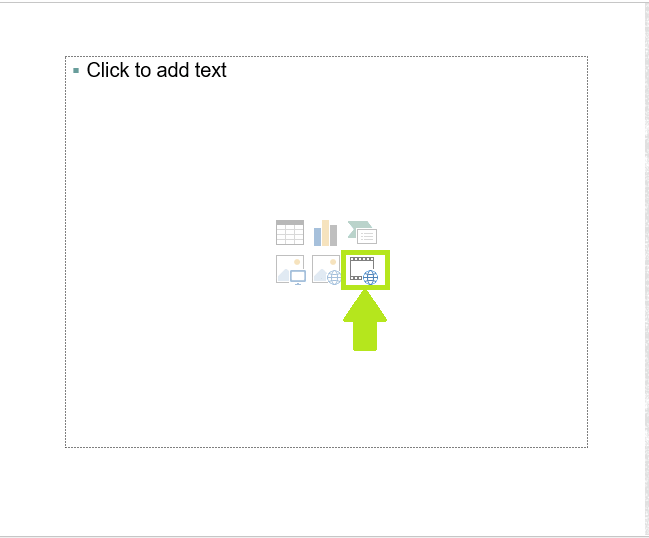
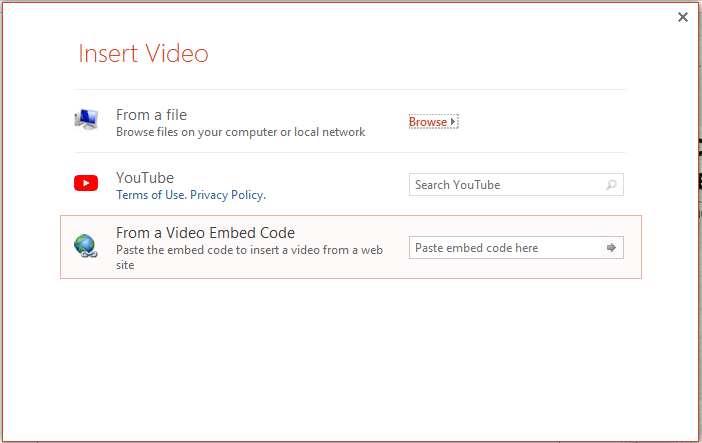
نکته: افزودن فیلم در پاورپوینت در کامپیوترهایی با سیستم عامل مک به همین صورت است اما با این تفاوت که قبل از آن، اول باید صفحه نمایش را به حالت Normal View تغییر داد.
نکته: همیشه به یاد داشته باشید که ممکن است فایل پاورپوینت شما در سیستمی که ورژن پاورپوینت آن با شما متفاوت است قابل مشاهده نباشد یا ظاهر آن به هم ریخته شود.
نکته: از فایل پاور پوینت خود خروجی بگیرید Export>Package presentation for CD تا در همه جا فیلم شما قابل اجرا باشد.(در جایی که خروجی برنامه را قرار می دهید حتما باید فایل هایی که در کنار آن ایجاد می شود برای اجرا در کنارش باشد )
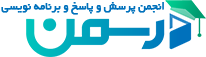
ارسال یک پاسخ
شما برای افزودن نظر جدید یا باید وارد شوید یا اینکه ثبت نام کنید. ورود ثبت نام